Nếu bạn đang sử dụng phiên bản Office đi kèm với đăng ký Microsoft 365 (trước đây là Office 365), cuối cùng bạn đã có thể cần gỡ cài đặt nó khỏi Windows 10. Chẳng hạn, nếu bạn cần giải phóng giấy phép để cài đặt ứng dụng trên thiết bị khác, hoặc thấy lỗi hay các vấn đề khác và bạn cần cài đặt lại Microsoft 365. Cũng có thể bạn không còn muốn sử dụng sản phẩm nữa và muốn xóa nó khỏi hệ thống của mình.
Dù lý do là gì, bạn có thể gỡ cài đặt Office theo ít nhất hai cách dễ dàng bằng ứng dụng Settings hoặc công cụ hỗ trợ.
Trong hướng dẫn này, bạn sẽ học các bước để nhanh chóng gỡ cài đặt các ứng dụng Office, một phần của thuê bao Microsoft 365 Personal hoặc Family trên Windows 10.
Gỡ cài đặt Microsoft 365 Office bằng Settings
Để gỡ cài đặt Office khỏi Windows 10, hãy làm theo các bước sau:
1. Mở Settings trên Windows 10.
2. Nhấp vào Apps & features.
3. Chọn sản phẩm Office được cài đặt với thuê bao Microsoft 365.
4. Nhấp vào nút Uninstall.
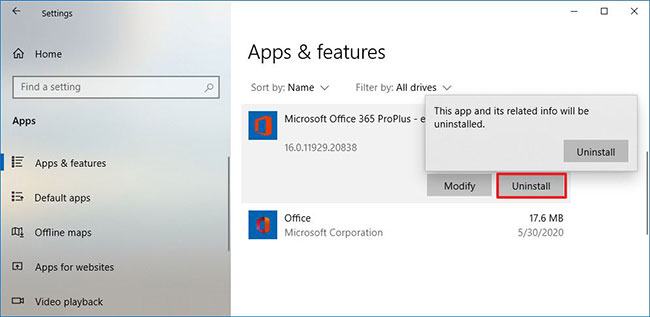
5. Nhấp vào nút Uninstall một lần nữa.
6. Tiếp tục với các hướng dẫn trên màn hình (nếu có).
Khi hoàn thành các bước, ứng dụng Office sẽ bị xóa khỏi thiết bị của bạn.
Gỡ cài đặt Microsoft 365 Office bằng công cụ hỗ trợ
Ngoài ra, bạn cũng có thể sử dụng một công cụ để gỡ cài đặt hoàn toàn các ứng dụng Office đi kèm với Microsoft 365.
Để sử dụng công cụ Microsoft Support and Recovery Assistant (SetupProd_ OffScrub.exe) để xóa Office khỏi thiết bị, hãy làm theo các bước sau:
1. Tải Microsoft SetupProd_OffScrub.exe.
2. Bấm đúp vào file để khởi chạy trình gỡ cài đặt.
3. Nhấp vào nút Install.
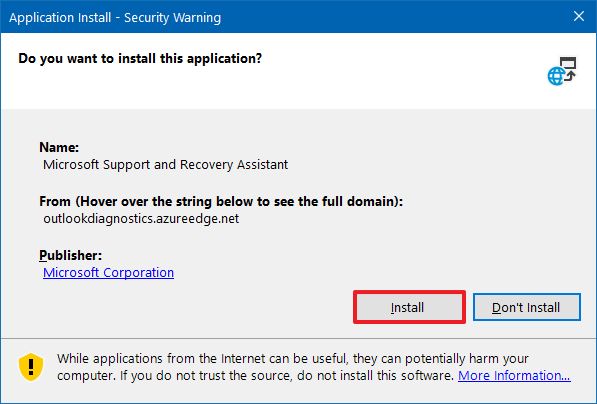
4. Nhấp vào nút Agree để xác nhận các điều khoản.
5. Chọn phiên bản Office bạn muốn xóa.
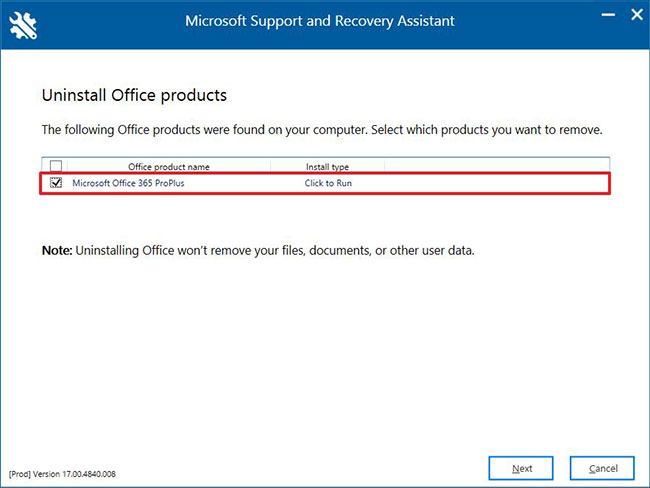
6. Chọn Microsoft 365 Office để gỡ cài đặt
7. Nhấp vào nút Next.
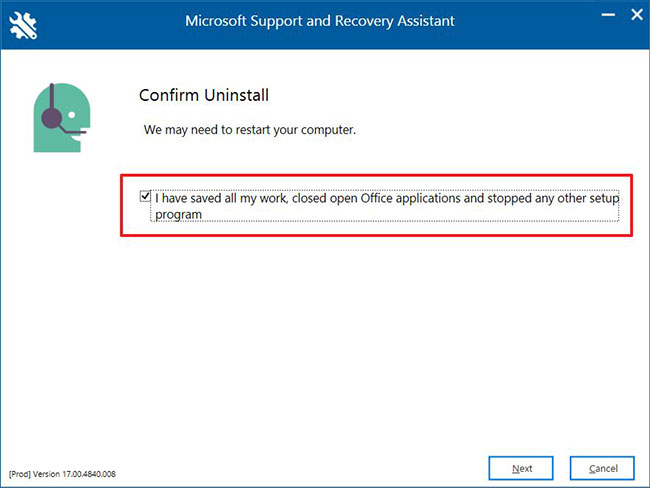
8. Chọn tùy chọn để xác nhận rằng bạn đã lưu mọi thứ.
9. Nhấp vào nút Next để gỡ cài đặt Microsoft 365 Office khỏi máy tính.
10. Nhấp vào nút Restart.
11. Nhấp vào nút No sau khi khởi động lại.
12. Gửi khảo sát cần thiết để hoàn thành quá trình.
Sau khi bạn hoàn thành các bước, bộ ứng dụng Office có sẵn với đăng ký Microsoft 365 sẽ không còn khả dụng trên thiết bị nữa.
- Cách cài đặt Microsoft 365 offline
- Office 365 bản quyền mua ở đâu? Vì sao nên mua Office bản quyền?
- Mời nhận miễn phí 6 tháng Office 365 A1, Onedrive 5TB, Microsoft Teams không cần mail EDU
- Cách chia sẻ đăng ký Office 365 Home với người khác
- Cách hủy đăng ký Office 365
- 96 phím tắt Office 365 hữu ích bạn nên biết







